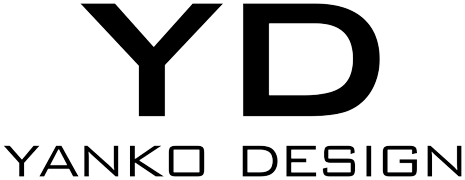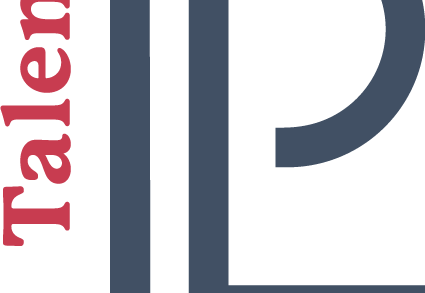Как исправить размытую историю в Instagram
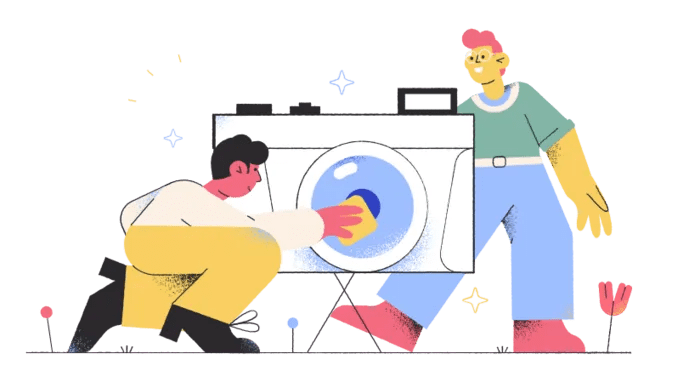
Ваш Расплывчатая история в инстаграме до или после публикации?
Фотография, которую вы хотите опубликовать, отлично смотрится в вашей галерее.
Однако, когда вы выбираете фотографию, она становится размытой.
Если вы опубликуете историю, она может получить перевернулся вверх дном.
В некоторых случаях история будет размытой после того, как вы ее опубликуете.
В любом случае, важно исправить проблему, чтобы ваши истории были более качественными.
В этом руководстве вы узнаете, почему ваша история в Instagram размыта, нечетка или имеет плохое качество, и как это исправить.
Почему моя история в Instagram размыта?
кто-нибудь еще сталкивался со странной ошибкой в инстаграме, когда ваши истории отображаются размытыми во время их создания, а затем публикуются с изображением, перевернутым вверх ногами ??
— Торт 🍰 (@roundntalented) 29 июня 2022 г.
Ваша история в Instagram размыта из-за ошибки в приложении.
Это также может означать, что вы включили «Меньше мобильных данных» и отключили «Высококачественные загрузки».
По состоянию на июнь 2022 года многие пользователи Instagram жалуются, что их истории в Instagram размыты до того, как они их публикуют.
Это произошло после последнего обновления Instagram.
Обновление, вероятно, добавило в приложение баг с размытыми историями, а также многие другие баги.
Пользователь Твиттера по имени Cake написал, что его история была размытой, прежде чем он опубликовал ее.
И когда они это опубликуют, история перевернется с ног на голову.
Если вы столкнулись с той же проблемой, вы не одиноки, потому что это известная ошибка в Instagram.
Если нет ошибки, размытая история в Instagram, вероятно, вызвана ваши настройки использования данных.
Как исправить размытую историю в Instagram
Чтобы исправить размытую историю в Instagram, вам нужно подождать, пока Instagram выпустит обновление, чтобы исправить их (если это ошибка).
Если это не ошибка, проблема вызвана ваши настройки использования данных и вам нужно их изменить.
В Instagram есть несколько настроек использования данных, в том числе «Использовать меньше мобильных данных» и «Высококачественные загрузки».
Если вы включите «Использовать меньше мобильных данных», контент в Instagram будет загружаться дольше.
Это также повлияет на скорость загрузки постов и историй.
Следовательно, вам нужно отключить настройку если вы хотите предотвратить задержку загрузки.
Если вы отключили «Высококачественные загрузки», истории, которые вы публикуете в Instagram, могут быть размытыми.
Следовательно, вам нужно включить его, чтобы повысить качество ваших историй и сообщений.
1. Подождите, пока Instagram выпустит обновление, чтобы исправить это.
Прежде всего, вам нужно проверить, не работает ли Instagram или если размытая история является ошибкой.
Чтобы проверить, не работает ли Instagram, вы можете посетить DownDetector или Twitter.
DownDetector позволяет проверять сбои различных веб-сайтов и сервисов.
Оказавшись там, найдите «Instagram» и проверьте, много ли отчетов.
Если они есть, это означает, что Instagram, вероятно, не работает, и вам нужно ждать от 24 до 48 часов для его резервного копирования.
Кроме того, вы можете посетить Twitter и выполнить поиск по запросу «Instagram Down» или проблеме, с которой вы столкнулись.
Если другие пишут в Твиттере о той же проблеме, что и вы, это означает, что в приложении есть ошибка.
Если это так, вам нужно подождите, пока Instagram выпустит новое обновление чтобы решить проблему.
Это может занять несколько дней или недель в зависимости от серьезности ошибки.
2. Отключите «Использовать меньше мобильных данных».
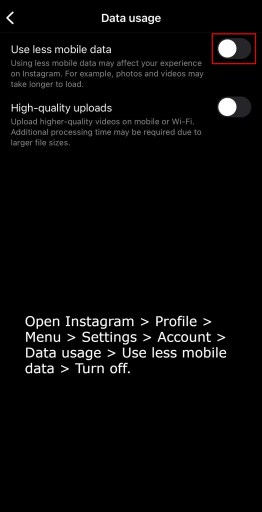
- Откройте Инстаграм.
- Нажмите на изображение своего профиля на нижней панели навигации.
- Нажмите на значок меню.
- Выберите «Настройки».
- Нажмите на «Учетная запись».
- Выберите «Использование данных».
- Выключите «Использовать меньше мобильных данных».
Использование меньшего количества мобильных данных может повлиять на вашу работу в Instagram.
Если вы включите его, фото и видео в приложении может занять больше времени для загрузки.
После того, как вы отключили «Использовать меньше мобильных данных», принудительно закройте приложение Instagram и снова откройте его.
Наконец, попробуйте опубликовать историю и посмотрите, не размыта ли она.
Вы также можете попробовать подключиться к мобильным данным вместо сети Wi-Fi.
3. Включите «Высококачественные загрузки».
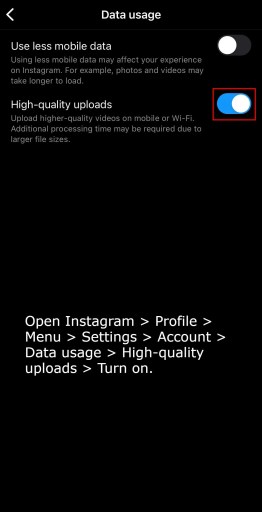
- Откройте Инстаграм.
- Нажмите на изображение своего профиля на нижней панели навигации.
- Нажмите на значок меню.
- Выберите «Настройки».
- Нажмите на «Учетная запись».
- Выберите «Использование данных».
- Включите «Высокое качество загрузки».
Если вы отключили «Высококачественные загрузки», качество ваших историй и постов ухудшится.
Если вы включите его, истории и публикации, которые вы загружаете, будет выше по качеству.
Однако время обработки может быть больше из-за больших размеров файлов.
После того, как вы включили «Высококачественные загрузки», принудительно закройте приложение Instagram и снова откройте его.
Наконец, попробуйте опубликовать историю в Instagram и посмотрите, не размыта ли она.
Заключение
Если отключение «Использовать меньше мобильных данных» и включение «Загрузки более высокого качества» не работает, это означает, что проблема возникла не с вашей стороны.
Вместо этого проблема размытых историй вызвано в конце Instagram.
Если это так, вам нужно подождать, пока Instagram выпустит новое обновление, чтобы исправить это.
Если обновление содержит «Исправления ошибок и улучшения производительности», вам необходимо немедленно обновить приложение.
В некоторых случаях Instagram может быть временно недоступен, поэтому вам необходимо подождите некоторое время (например, от 24 до 48 часов), прежде чем вы сможете использовать определенные функции.
дальнейшее чтение
110+ забавных комментариев в Instagram
Как увидеть понравившиеся посты в Instagram
Как исправить обновление Messenger, которое не отображается в Instagram